

Se puede añadir texto a un documento de varias formas. Puedes reemplazar los marcadores de posición de texto de una plantilla; añadir texto en un cuadro de texto fuera del cuerpo principal del documento (como, por ejemplo, en una barra lateral) y añadir texto dentro de una figura.
En un documento de procesamiento de texto, se puede tener texto en el cuerpo principal del documento y se pueden añadir cuadros de texto para elementos como barras laterales y pies de foto. En un documento de disposición de página, se incluye todo el texto en uno o más cuadros de texto.
Para el texto del cuerpo de una plantilla en blanco: basta con que comiences a escribir.
Para el texto del cuerpo de una plantilla con marcadores de posición de texto: haz clic en un marcador de posición de texto para seleccionarlo y comienza a escribir. Para eliminar completamente un marcador de posición de texto, haz clic sobre él y, a continuación, pulsa Suprimir en el teclado.
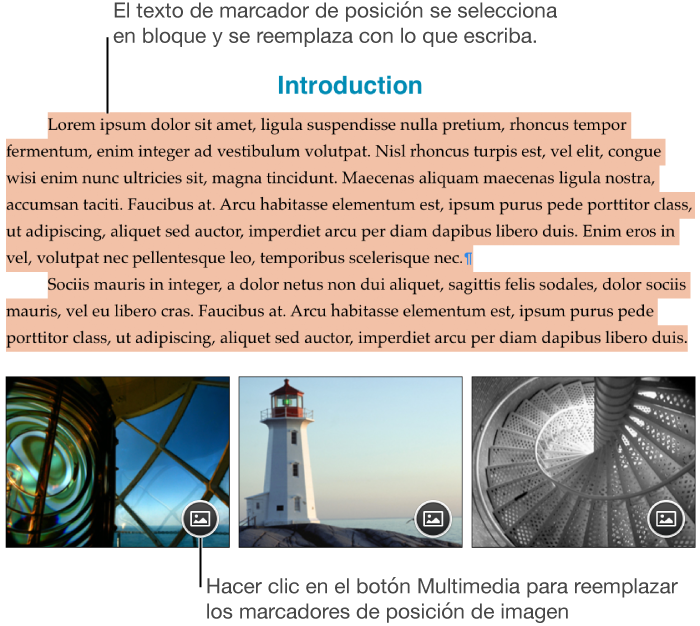
Algún marcador de posición de texto está escrito en palabras latinas mezcladas. El texto que escribas aparecerá en el idioma que utilices para el ordenador.
En los documentos de procesamiento de texto se añade una página nueva automáticamente cuando se llega al final de la página o puedes insertar un salto de página en cualquier sitio para iniciar la línea siguiente en una página nueva. En un documento de disposición de página, puedes añadir una página en blanco en cualquier punto del documento. Para obtener más información, consulta Añadir, eliminar y reorganizar páginas.
Haz clic en ![]() de la barra de herramientas.
de la barra de herramientas.
Aparecerá un cuadro de texto en la página (puedes cambiar el aspecto del texto posteriormente).
Arrastra el cuadro de texto hasta la posición que desees.
Si no puedes mover el cuadro, haz clic fuera del mismo para anular la selección del texto y, a continuación, haz clic en el texto una vez para seleccionar tu cuadro de texto.
Escribe para reemplazar el marcador de posición de texto.
Para cambiar el tamaño del cuadro de texto, realiza una de las siguientes operaciones:
Si el cuadro es demasiado pequeño para el texto: selecciona el cuadro de texto y, a continuación, arrastra el indicador de área recortada ![]() hasta que se muestre todo el texto. También puedes arrastrar un tirador de selección.
hasta que se muestre todo el texto. También puedes arrastrar un tirador de selección.
Si el cuadro es demasiado grande para el texto: selecciona el cuadro de texto y, a continuación, arrastra un tirador de selección para cambiar el tamaño del cuadro de texto.
Para eliminar un cuadro de texto, haz clic en el texto del cuadro y, a continuación, pulsa la tecla Suprimir en el teclado.
También puedes enlazar un cuadro de texto a otro para dar cabida al exceso de texto. Consulta Enlazar cuadros de texto.
Un cuadro de texto es un objeto que se puede modificar como la mayoría de los objetos: puedes girarlo, cambiarle el borde, rellenarlo con un color, apilarlo con otros objetos, etc. También puedes cambiar el aspecto del texto situado dentro del cuadro, incluido su tipo de letra, color, tamaño y alineación.
Cada una de las plantillas de Pages integra un estilo de cuadro de texto por omisión, por lo que, al añadir un cuadro de texto a un documento y escribir texto en él, el cuadro y el texto utilizan este estilo. Puedes modificar este estilo por omisión —cambiar el tipo de letra, el color de letra, el relleno de color, etc.— y, a continuación, convertirlo en el nuevo estilo por omisión del documento. Tu estilo de cuadro de texto por omisión solo se aplicará al documento donde lo crees.
Añade un cuadro de texto al documento y modifícalo como desees.
Por ejemplo, puedes modificar el tipo de letra y el tamaño de letra, añadir un borde al cuadro, etc.
Selecciona el cuadro de texto.
Selecciona Formato > Avanzado > “Ajustar como aspecto de cuadro de texto por omisión” (el menú Formato se encuentra en la parte superior de la pantalla).
Puedes cambiar el estilo de cuadro de texto por omisión siempre que lo desees, lo que no afectará a los cuadros de texto que ya estén en el documento.
Si deseas aplicar los mismos cambios de diseño a otros cuadros de texto ya existentes en el documento, puedes guardar el estilo de cuadro de texto por omisión como un estilo de objeto y, a continuación, aplicar el estilo de objeto a otros cuadros de texto.
Haz doble clic en la figura para hacer aparecer el punto de inserción y escribe el texto.
Si hay demasiado texto que mostrar en la figura, aparecerá un indicador de área recortada ![]() . Para cambiar de tamaño una figura, selecciónala y, a continuación, arrastra cualquier tirador de selección hasta que aparezca todo el texto.
. Para cambiar de tamaño una figura, selecciónala y, a continuación, arrastra cualquier tirador de selección hasta que aparezca todo el texto.
Puedes cambiar el aspecto del texto que hay dentro de la figura del mismo modo que con cualquier otro texto.
Utiliza un cuadro de texto para añadir un pie de foto o una etiqueta a una imagen, tabla, figura u otro objeto.
Haz clic cerca del lugar donde deseas que aparezca el pie de foto y haz clic en ![]() en la barra de herramientas.
en la barra de herramientas.
En la página aparece un cuadro de texto.
Arrastra el cuadro de texto hasta la posición que desees.
Escribe tu pie de foto y cambia el tamaño del cuadro de texto arrastrando cualquiera de los tiradores de selección.
Si no ves tiradores de selección, haz clic fuera del cuadro y haz clic una vez en el texto.
Selecciona el texto o el cuadro de texto y, a continuación, en la barra lateral Formato ![]() , realiza una de las siguientes operaciones:
, realiza una de las siguientes operaciones:
Cambiar el aspecto del texto: utiliza los controles de tipo de letra para elegir un tipo de letra distinto, cambiar el tamaño del mismo y realizar otras operaciones.
Cambiar el aspecto del cuadro de texto: haz clic en la pestaña Estilo y, a continuación, haz clic en uno de los estilos de cuadro de texto de la parte superior de la barra lateral. Puedes utilizar los otros controles para cambiar el color del cuadro, añadirle una sombra y realizar otros ajustes.
Para agrupar el pie de foto con el objeto de modo que permanezcan juntos, selecciona el pie de foto y el objeto, haz clic en la pestaña Disposición en la parte superior de la barra lateral y, a continuación, haz clic en Agrupar en la parte inferior de la barra lateral.
Para definir cómo debe ajustarse el texto alrededor del objeto y del pie de foto, haz clic en el menú desplegable “Ajuste de texto” ubicado junto a la parte superior de la barra lateral y selecciona una opción.
Si deseas usar el mismo formato para todos los pies de foto del documento, puedes crear un estilo de párrafo para pies de foto, de modo que puedas aplicarlo con facilidad a todos los pies de foto del documento.
Nota: Para saber cómo añadir pies de foto a una galería de imágenes, consulta Añadir una galería de imágenes.